电脑在线一键重装win10系统步骤
 2020/03/16
2020/03/16
 870
870
其实重装系统有很多种不同的方式,不过使用最多的都是一键重装和U盘重装。前者简单方便,后者实用性强。不过对于电脑小白来讲,小编比较推荐用在线一键重装这种方式进行重装系统,毕竟整个过程十分简单。如果你还不会的话,现在可以跟着教程一起操作。
第一步
提前在黑鲨装机大师官网上下载软件,关闭所有杀毒软件后才可以打开黑鲨,以免杀毒软件误认为是病毒导致重装失败。
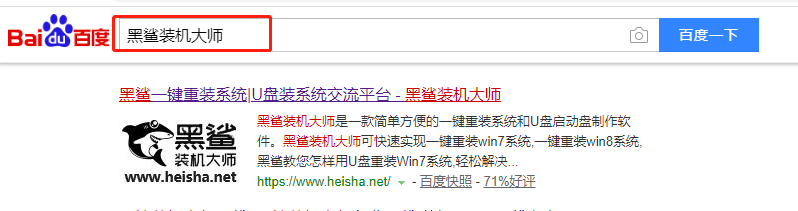
第二步
在打开的界面中选择“重装系统”进入,等黑鲨检测完电脑的配置信息后进行“下一步”操作。

第三步
开始在“windows10”下选择系统文件进行下载,点击“下一步”继续操作。

第四步
黑鲨推荐多种常用装机软件进行安装,大家可以勾选软件和重要文件后点击“开始安装”,以免重装时格式化系统盘导致数据丢失。


第五步
黑鲨开始自动下载win10系统文件,下载成功后“立即重启”电脑。



第六步
在打开的界面中选择PE模式回车进入,黑鲨开始自动安装系统。


第七步
“立即重启”电脑,经过多次重启部署安装,最终进入win10桌面,重装完成。


以上就是本次小编为大家带来的电脑在线一键重装win10系统步骤,希望此篇教程可以给大家带来帮助,更多精彩内容请大家关注黑鲨网站。
